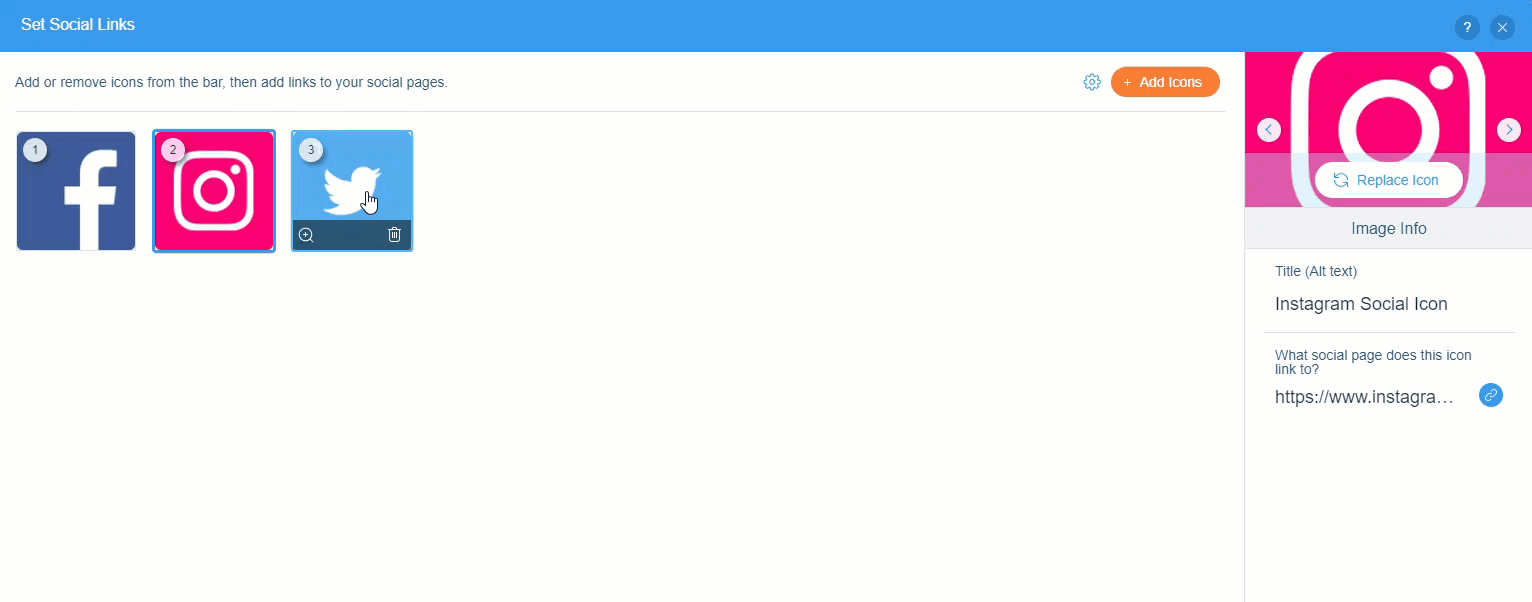Wix Editor: הוספה והגדרה של סרגל רשתות חברתיות (Social Bar)
4 דקות
סרגל הרשתות החברתיות הוא אלמנט עם אייקונים או לינקים שמובילים ישירות לעמודי הסושיאל שלכם. כך הגולשים יכולים לשתף את התוכן שלכם או לעקוב אחריו ברשתות החברתיות, מה שמגדיל את החשיפה והעניין בפלטפורמות האלה.
אתם בוחרים את הרשתות החברתיות שיקושרו מהסרגל ואת האייקונים שהכי מתאימים לאתר שלכם.
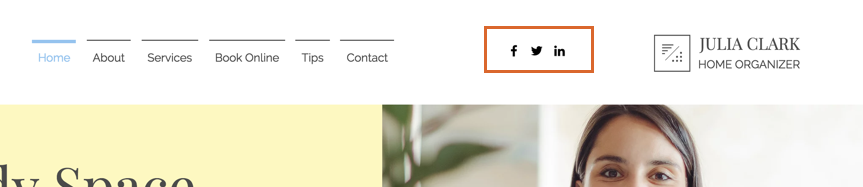
שלב 1 | הוסיפו סרגל רשתות חברתיות
Wix מציעה סרגל רשתות חברתיות סטנדרטי שאתם יכולים להוסיף דרך חלונית ה-Add (הוספה), ובהמשך לשנות ולהתאים אותו לאתר שלכם.
כדי להוסיף סרגל רשתות חברתיות:
- הקליקו משמאל על Add Elements
 (הוספת אלמנטים).
(הוספת אלמנטים). - הקליקו על Social (רשתות חברתיות).
- הקליקו על Social Bar (סרגל רשתות חברתיות).
- גררו סרגל רשתות חברתיות לעמוד.
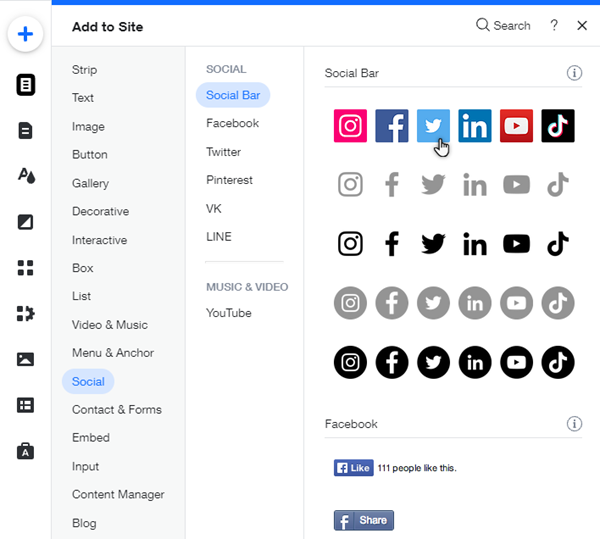
שלב 2 | בחרו את האייקונים עבור סרגל הרשתות החברתיות
סרגל הרשתות החברתיות מגיע עם אייקונים מוגדרים מראש. אתם יכולים להוסיף, להחליף, למחוק או לסדר מחדש את האייקונים, בהתאם לצורך ולהעדפה שלכם.
כדי לבחור את האייקונים לסרגל הרשתות החברתיות:
- הקליקו על סרגל הרשתות החברתיות ב-editor.
- הקליקו על Set Social Links (הגדרת הלינקים לרשתות חברתיות).
הוספת אייקון
החלפת אייקון
מחיקת אייקון
שינוי סדר האייקונים
שלב 3 | הוסיפו לאייקונים את הלינקים לרשתות החברתיות
בשלב זה עליכם לקשר את האייקונים לעמודים ברשתות החברתיות, כדי שגולשים שיקליקו על אייקון יגיעו לעמוד הרלוונטי.
כדי לקשר את האייקונים:
- הקליקו על סרגל הרשתות החברתיות ב-editor.
- הקליקו על Set Social Links (הגדרת הלינקים לרשתות חברתיות).
- הקליקו על האייקון הרלוונטי.
- הקליקו על שדה הלינק מימין תחת What social page does this icon link to? (לאיזה עמוד האייקון הזה מוביל).
- בחרו באפשרות Web Address (כתובת אינטרנט) מתוך הרשימה.
- הוסיפו את כתובת ה-URL הרלוונטית (כתובת העמוד שלכם ברשת החברתית, למשל http://www.facebook.com/wix).
- בחרו איפה אתם רוצים שה-URL ייפתח – בחלון חדש או בחלון הנוכחי.
- הקליקו על Done (סיום).
- חזרו על שלבים 3-8 עבור כל אחד מהאייקונים.
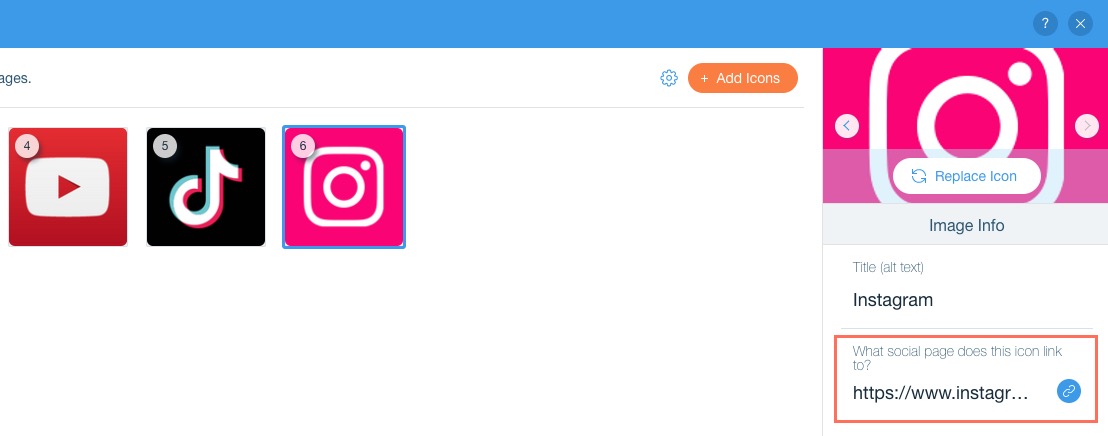
שלב 4 | שנו את הפריסה של סרגל הרשתות החברתיות
ערכו את סרגל הרשתות החברתיות כך שיראה כמו שאתם רוצים. אתם יכולים לבחור אם להציג אותו בצורה אנכית או אופקית בעמוד, ולהגדיר את הגודל והמרווח של האייקונים של הרשתות.
כדי לשנות את הפריסה:
- הקליקו על סרגל הרשתות החברתיות ב-editor.
- הקליקו על אייקון הפריסה
 .
. - התאימו את הפריסה בעזרת האפשרויות:
- Icon size: הגדלה או הקטנה של האייקונים
- Spacing: שנו את המרווחים בין האייקונים.
- Orientation: בחרו אם הסרגל יוצג בצורה אופקית או אנכית.
- Direction: בחרו את כיוון הקריאה של שפת האתר – משמאל לימין או מימין לשמאל.
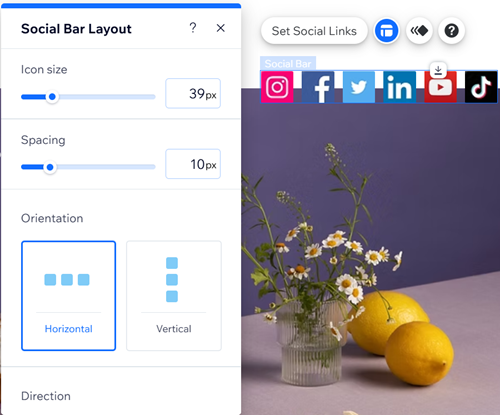




 .
.